Halo semuanya, kembali lagi di sahretech. Baiklah pada kesempatan yang berbahagia kali ini mimin akan kembali mengulas artikel tentang wordpress, yaitu cara memproteksi halaman login dengan fitur captcha. Penasaran?, ayo ikuti tutorialnya berikut ini.
Manfaat Menggunakan Captcha
Captcha adalah singkatan dari completely automated public test to tell compuer and human apart. Sebuah challange atau tantangan untuk menguji apakah kamu adalah manusia atau robot. Captcha memiliki beberapa jenis, seperti captcha hitung-hitungan, captcha tebak gambar atau captcha dengan karakter random.
Fungsinya adalah untuk mencegah dari brute force attack. Brute force attack adalah salah satu jenis serangan pada website, yaitu si pelaku mencoba menebak username dan password berulang kali.
Masalahnya bukan pada manusia, manusia tidak akan mampu menebak username dan password ratusan bahkan ribuan kali(kalo bisapun kurang kerjaan), hanya bot saja yang bisa. Sehingga dibuatlah salah satu model pengaman yang disebut dengan captcha.
Captcha adalah salah satu cara untuk mengantisipasi brute force attack, jadi wajib digunakan untuk pengaman tambahan website kalian. Dan wordpress sudah memiliki plugin ini, jadi kalian jangan khawatir. Oh, iya saya juga sudah menulis bahasan 6 tips manjur untuk mencegah brute force attack, sangat menarik untuk dibaca klik tautan berikut ini https://www.sahretech.com/2021/01/apa-itu-brute-force-attack-dan-berikut.html.
| Baca Artikel Lain ✨ |
| 📰 1. Cara Mengetahui Password Wifi di Windows Saat Lupa read more |
| 📰 2. Belanja Online Tanpa Kartu Kredit dengan BNI VCN read more |
| 📰 3. Slims, Aplikasi E-Library gratis dan cara menginstallnya di Komputer read more |
Cara Memasang Plugin Captcha pada Wordpress

|
| wp captcha plugin |

|
| Setting wp captcha |
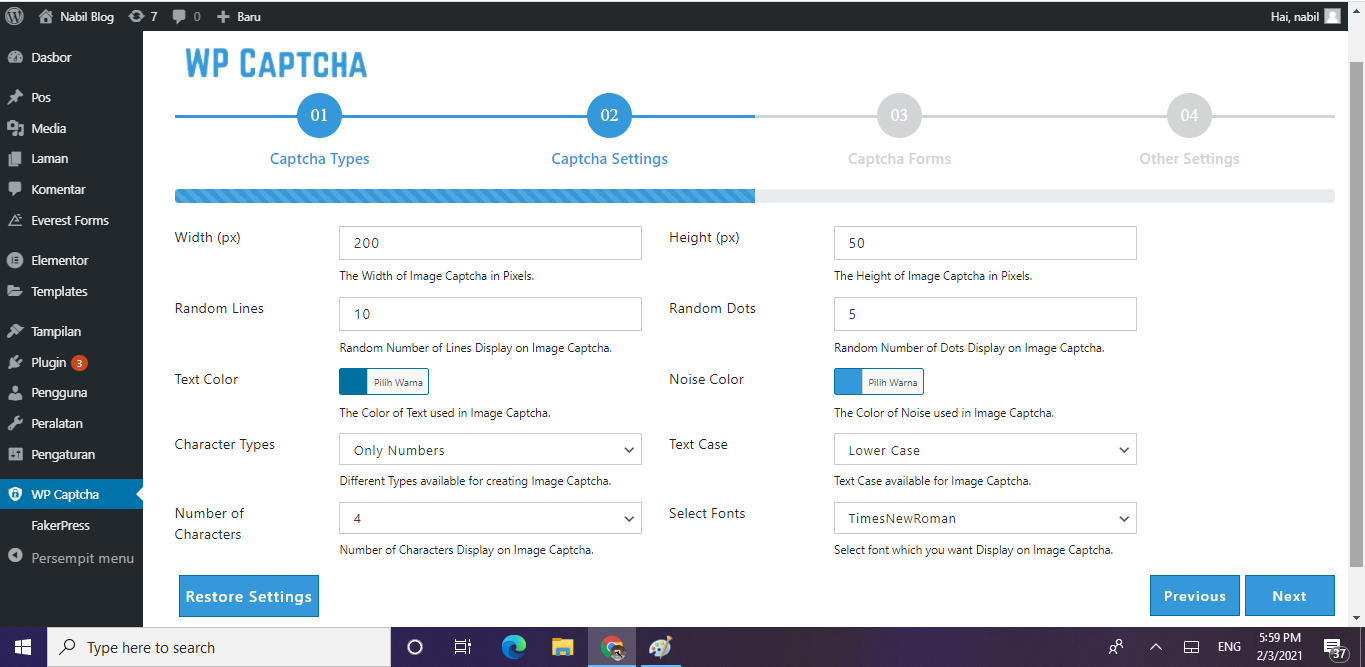
|
| setting captcha wordpress |
7. Selanjtunya kita pilih dimana captcha akan dimunculkan, pada tutorial kali ini tersedia 4 jenis form yang bisa dimunculkan. Kenapa yang lain tidak bisa diklik?, itu karena plugin yang lain belum kita pasang di wordpress. Klik tombol next untuk melanjutkan.

|
| Setting wp captcha |
8. Terakhir, silahkan setting judul captcha, pesan yang akan dimunculkan saat captcha kosong, captcha error message, dsb. Disini saya akan menggunakan setting default, jadi langsung kita klik save saja.
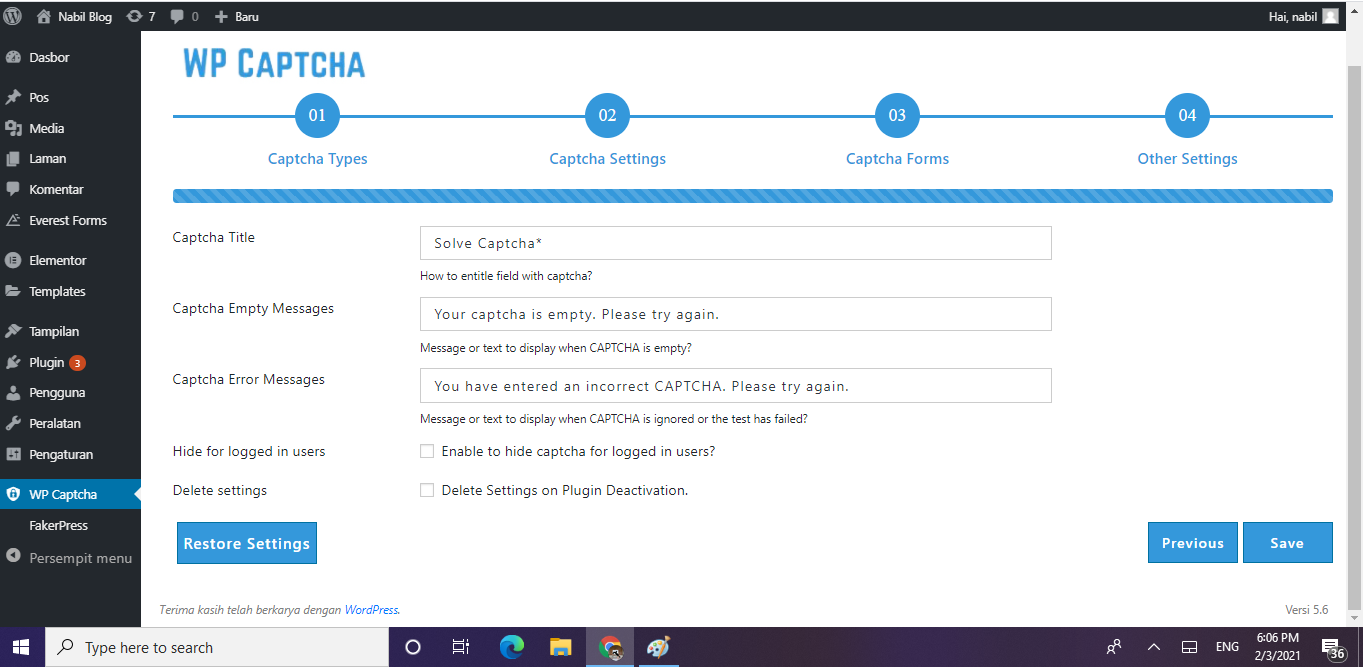
|
| Setting wp captcha |
9. Selanjutnya kalian akan diarahkan kembali ke setting awal captcha, tapi itu tidak masalah. Sekarang lakukan uji coba dengan melakukan logout dari wordpress kalian. Lalu masuk ke halaman login dan hasilnya akan tampak seperti gambar di bawah ini.

|
| Setting wp captcha |
Sekian tutorial cara membuat proteksi halaman login wordpress dengan captcha. Semoga tulisan singkat ini bermanfaat. Jika ada yang ingin ditanyakan, silahkan tinggalkan pertanyaan kalian di kolom komentar di bawah ini. Sampai jumpa di tutorial wordpress menarik lainnya.






No comments
Jangan lupa kasih komentar ya!. Karena komentar kalian membantu kami menyediakan informasi yang lebih baik
Tidak boleh menyertakan link atau promosi produk saat berkomentar. Komentar tidak akan ditampilkan. Hubungi 081271449921(WA) untuk dapat menyertakan link dan promosi